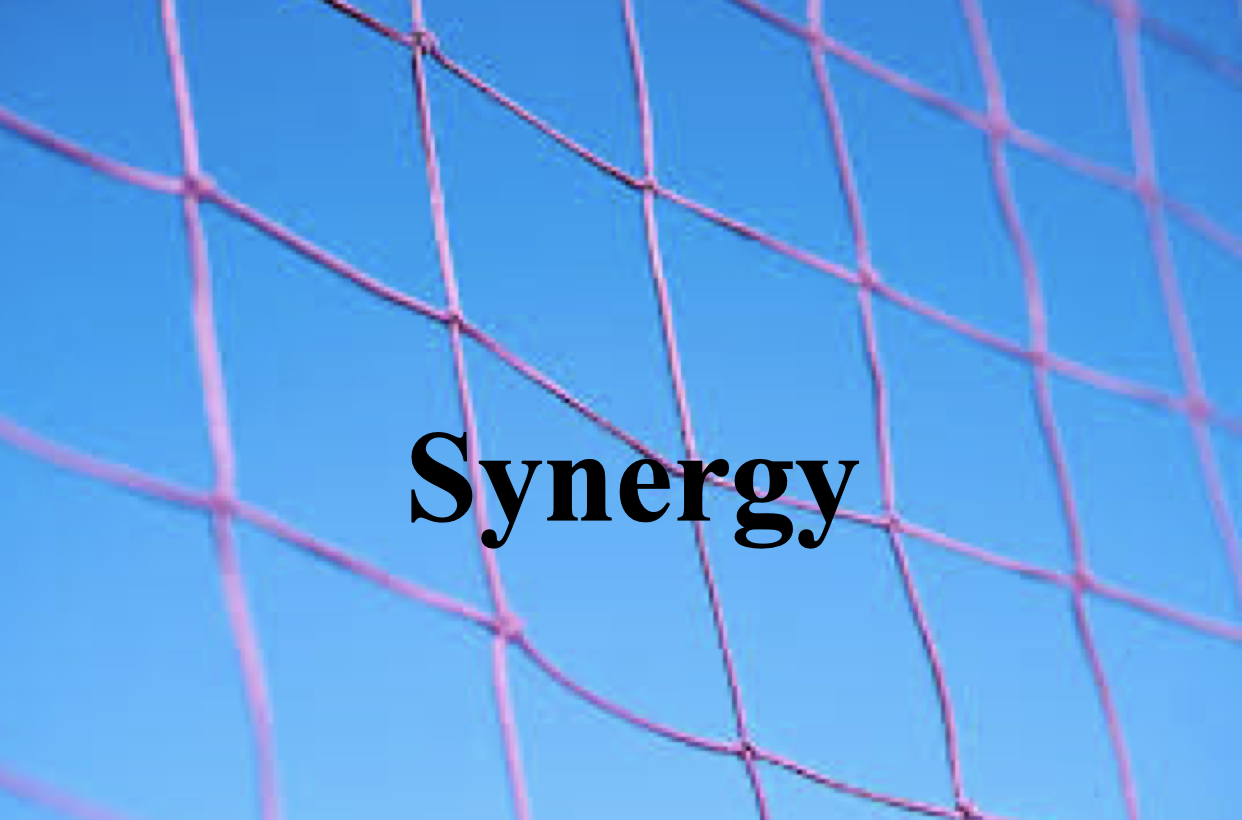Pictorial Review
Tabular Review
| Title | Steps/Content | Benefits |
|---|---|---|
| Data Collection with Excel: Implementing Data Validation and Drop-down Lists |
Implementing Data Validation in Excel Step 1: Accessing Data Validation - Data tab on the Ribbon, "Data Validation" in "Data Tools" group. Step 2: Setting Validation Criteria - Define data types, value ranges, or list-based selections. Step 3: Input Messages and Error Alerts - Configure messages and alerts for validation criteria. Creating Drop-down Lists in Excel Step 1: Define the List Items - List items in a column on the spreadsheet. Step 2: Use Data Validation for a Drop-down List - Select cells, go to "Data Validation," choose "List," specify source. Step 3: Customize Drop-down Behavior - Enable/disable in-cell dropdown, apply error alert styles. |
Improved Data Accuracy: Reduces risk of errors and inconsistencies. Enhanced Efficiency: Speeds up data entry, eliminates need for manual entry. Increased Standardization: Promotes standardization, essential for comparative analysis and data integrity. |